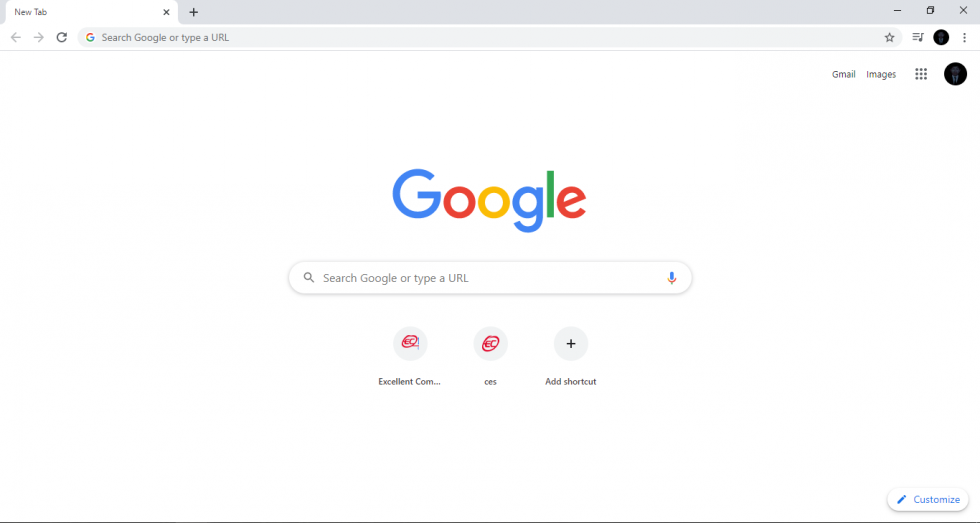Google Chrome adalah salah satu browser terbaik yang digunakan pengguna untuk browsing di internet. Browser ini memiliki banyak keunggulan jika dibandingkan dengan browser yang lainnya, terutama dalam hal kestabilan serta sinkronisasi akunnya.
Seperti yang sudah kita tahu jika akun google dapat kita gunakan dalam berbagai register sebuah aplikasi. Contohnya saja, satu untuk akun Google bisa dipakai untuk login ke berbagai aplikasi yang berada dibawah manajemen Google seperti aplikasi Gmail, Google Drive, Kalender, Keep, Youtube, dan aplikasi-aplikasi lainnya. Maka dari itu, Google hampir menguasai berbagai media-media yang banyak digunakan para pengguna di dunia saat ini.
Akan tetapi, masalah akan timbul jika kita tidak bisa membuka Google Chrome. Untuk kalian yang sangat sering menggunakan Google Chrome pastinya kejadian ini sangat menjengkelkan. Tidak bisa terbukanya aplikasi Google Chrome bisa jadi karena lama dalam proses membuka aplikasinya, sudah terbuka browsernya akan tetapi tidak masuk ke menu utama, hang, bahkan hingga terjadi force close. Jika kalian mengalami hal semacam itu, berikut adalah cara memperbaiki Google Chrome yang tidak bisa dibuka.
1. Tutup Aplikasi Google Chrome Dari Task Manager
Aplikasi Google Chrome adalahsalah satu aplikasi yang banyak memakan RAM komputer. Maka dari itu, komputer atau laptop yang memiliki spesifikasi yang kecil, saat menjalankan aplikasi Google Chrome akan bakal terasa berat. Agar dapat lancarkan kembali Google Chrome, salah satu caranya adalah dengan memakai task manager. Fungsi dari task manager sendiri adalah untuk mengontrol aplikasi apa saja yang berjalan di komputer. Di sana kita bisa menghentikan aplikasi yang berjalan di komputer baik yang terlihat maupun yang tersembunyi.
Artike Lainnya Cara Upload File Di Google Drive untuk di download orang lain
Cara masuk ke task manager adalah arahkan kursor ke taskbar lalu klik kanan pada taskbar. Kemudian kalian akan menemukan berbagai menu, plihlah opsi “Start Task Manager”. Yang nantinya akan muncul pop up Windows Task Manager. Carilah nama “chrome.exe” pada tab “Processor”. Setelah menemukan “chrome.exe”, klik kanan dan plilih opsi “End Process Tree”. Dengan begitu, semua aplikasi yang berhubungan dengan Google Chrome akan terhenti secara paksa. Setelah itu, cobalah untuk membuka Google Chrome lagi.
2. Instal Ulang Google Chrome
Cara yang kedua adalah dengan melakukan instal ulang pada Google Chrome. Cara ini bisa jadi opsi pilihan jika cara yang pertama masih mengalami kendala. Untuk melakukan cara yang kedua ini, janganlah ditimpa dengan aplikasi Google Chrome versi baru. Karena hal itu hanya akan menambah proses memori yang ada di komputermu. Jika menambah proses memori di komputer, otomatis hal ini akan semakin memberatkan kinerja komputer.
Tahapan cara restart Google Chrome yang benar adalah dengan menguninstal terlebih dulu aplikasi Google Chrome sampai benar-benar bersih. Untuk uninstal aplikasi, disarankan untuk menggunakan CCleaner. Karena fungsi CCleaner tidak hanya menguninstal aplikasi saja, CCleaner juga dapat digunakan untuk menghapus berbagai data-data dan sampah yang ada di dalam Google Chrome hingga benar-benar bersih. Jika aplikasi Google Chrome sudah di-uninstal, langkah selanjutnya adalah kembali instal aplikasi Google Chrome melalui website resminya.
3. Hapuslah Add-on yang tidak dibutuhkan
Add-on adalah sebuah fitur ekstensi atau tambahan yang digunakan sebagai pendukung browser tersebut. Google Chrome adalah salah satu browser yang menyediakan Add-on secara cuma-Cuma untuk pengguna sebagai fitur tambahan yang tidak ada pada browser Google Chrome bawaan.
Artike Lainnya Cara menginstal Plugin Optimasi Gambar EWWW Image Optimizer di WordPress.
Sekedar informasi, jika kalian menggunakan banyak Add-on maka browser akan semakin cantik dan membuat browser smakin canggih, tetapi hal tersebut hanya akan membuat komputer kalian menjadi lebih berat kinerjanya. Hal ini tentunya akan berimbas juga ke kinerja Google Chrome itu sendiri. Maka dari itu, alangkah baiknya jika kalian cukup gunakan add-on yang dibutuhkan saja dan hapus Add-on yang jarang digunakan.
4. Gunakan Google Chrome Versi Lama
Seperti yang sudah dibahas sebelumnya apabila kalian menggunakan komputer dengan spesifikasi yang pas-pasan bahkan cenderung kecil, maka akan kesuitan dalam memasang aplikasi yang tergolong berat dan banyak memakan RAM komputer. Google Chrome juga masuk dalam kategori aplikasi yang seperti itu. Jika kalian tetap ingin memasang browser Google Chrome di komputer yang spesifikasinya rendah, lebih baik kalian instal Google Chrome dengan versi lama.
Pada Google Chrome versi lama, tidak perlu memerlukan spesifikasi komputer yang tinggi. Karena pada versi yang lama masih sederhana dan tidak sekompleks versi yang terbaru. Agar bisa mendapatkan berowser versi lama dari Google Chrome, kalian bisa cari di Google dengan kata kunci “Google Chrome versi lama”. Maka akan muncul situs-situs yang menyediakan aplikasi Google Chrome versi lama.
5. Periksa Dengan Anti Virus
Virus yang sudah menjangkiti sebuah komputer dapat menyebabkan kerusakan baik pada hardware ataupun software, termasuk pada browser Google Chrome. Cara mengetahui ciri-ciri browser yang terkena virus, cobalah scan aplikasi browser dengan mengunakan software antivirus yang kalian pakai. Jika terdapat indikasi virus pada browser Goggle Chrome, maka gunakanlah Anti Virus untuk menghapus virus browser. Jika sudah, cobalah untuk kembali melakukan instal ulang browser Google Chrome dan tambahkan fitur pelindung dari software antivirus untuk mencegah terserang virus kembali seperti Malware dan virus yang lainnya.
Artike Lainnya memperbaiki RAM yang tidak bisa terbaca di komputer.
Kalau kamu masih tidak mengerti beberapa tahapan diatas, kamu bisa membawanya ke tempat servis di toko komputer semarang seperti di excellent computer semarang atau lainya.
Meskipun Google Chrome dianggap sebagai salah satu browser yang bagus, tetap saja terdapat kelebihan dan kekurangan pada Google Chrome. Jika semua cara yang dilakukan diatas masih belum bisa memperbaiki aplikasi Google Chrome kalian, maka bisa jadi terdapat masalah laian pada komputermu. Atau bisa kalian solusikan menggunakan aplikasi browser lain yang tidak kalah bagus dari Google Chrome.
Itulah beberapa tips untuk memperbaiki google chrome yang tidak bisa dibuka, semoga artikel ini dapat bermanfaat bagi pembaca. Terimakasih.